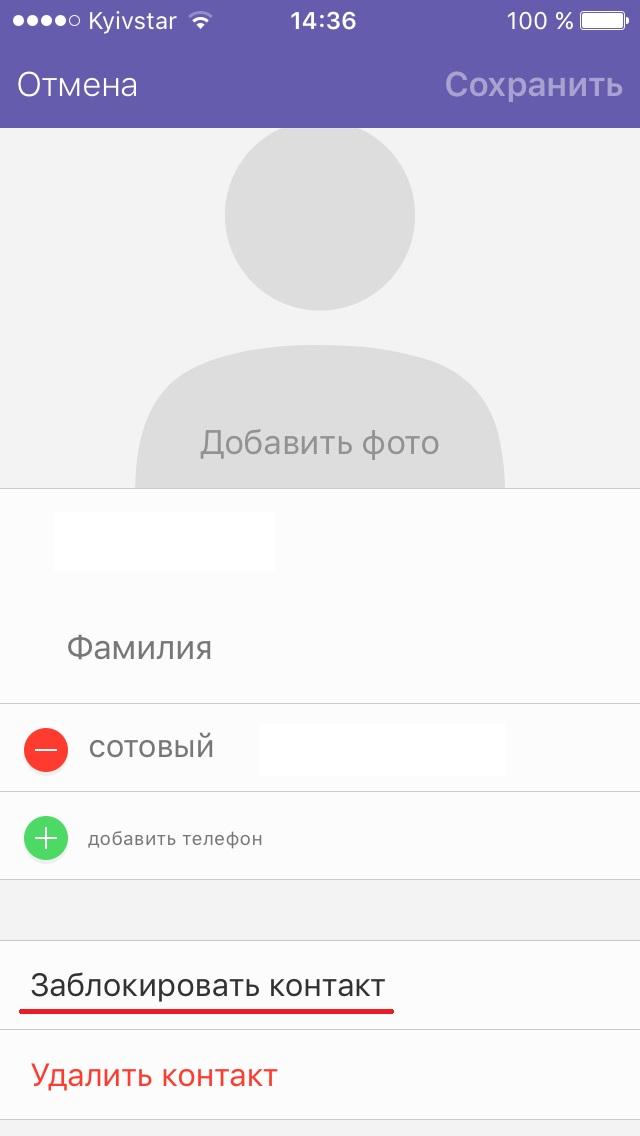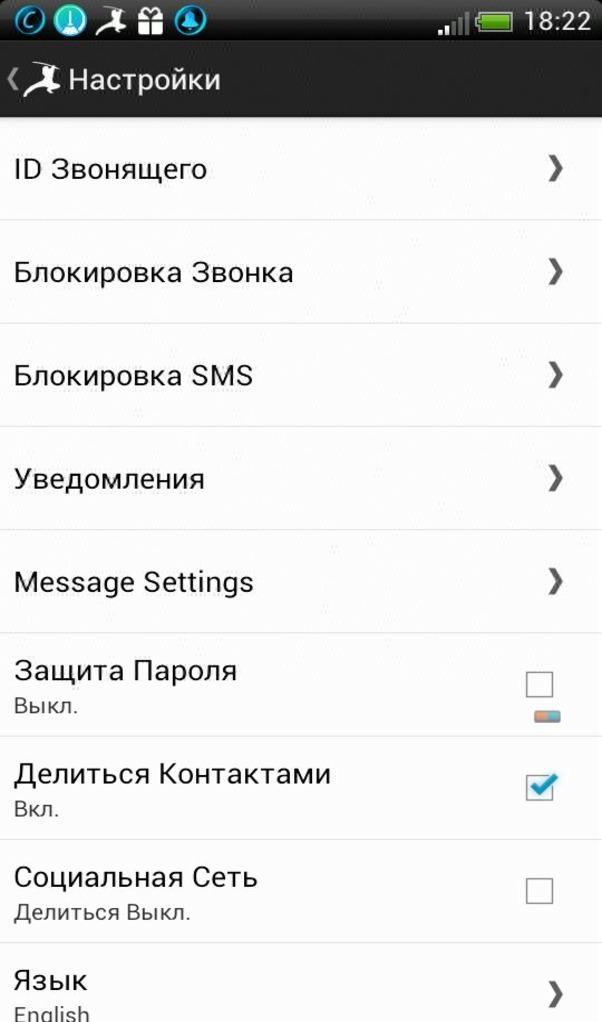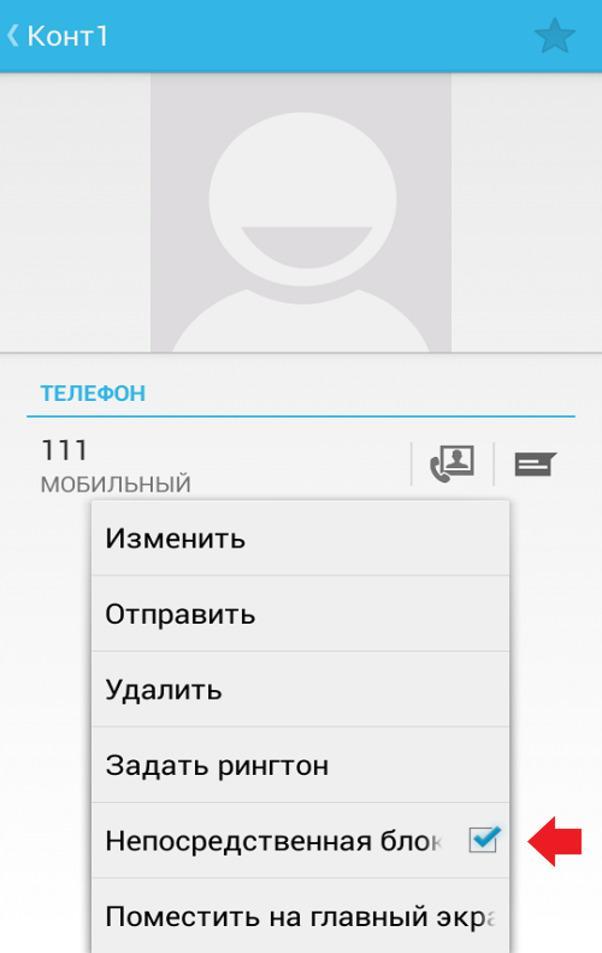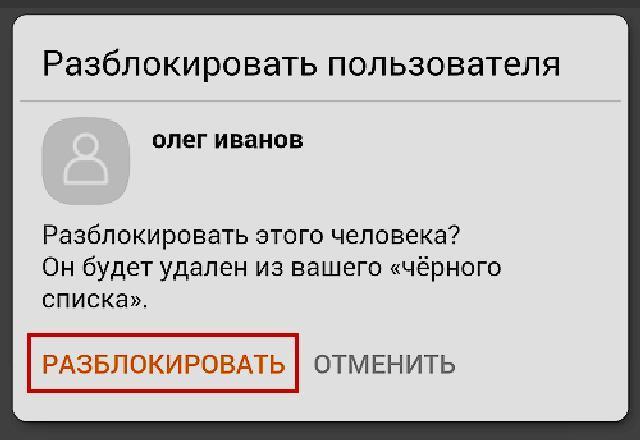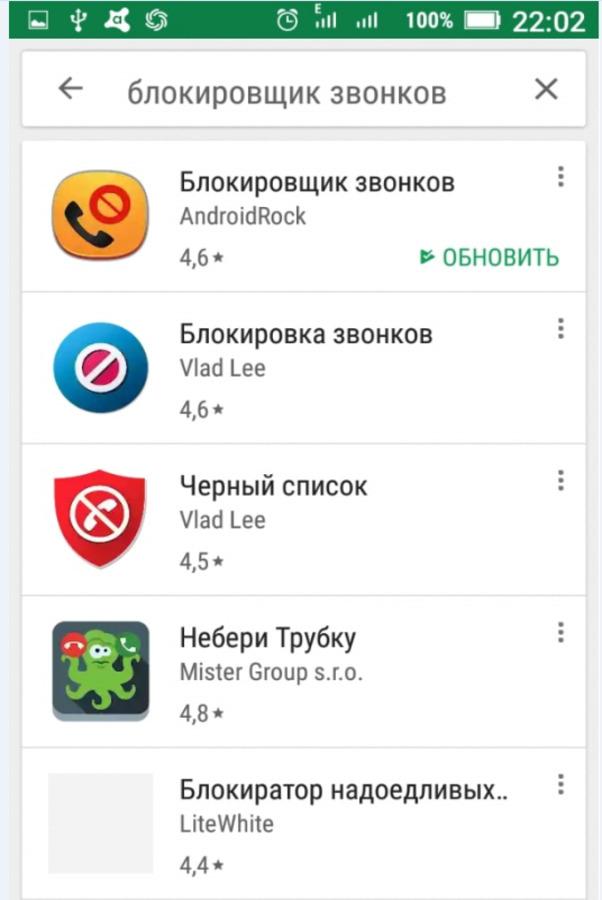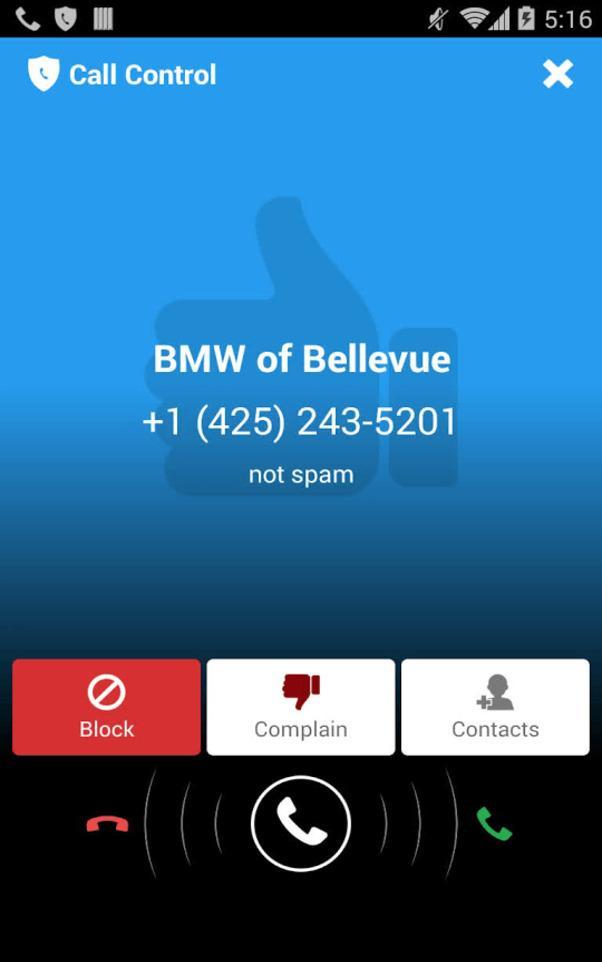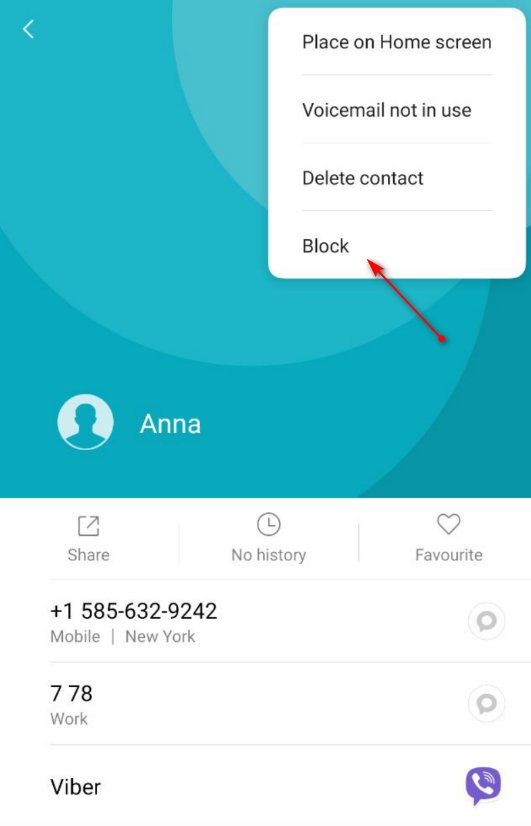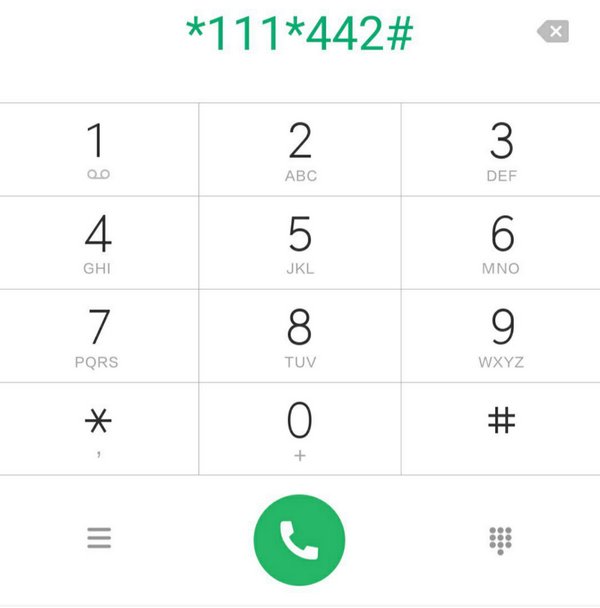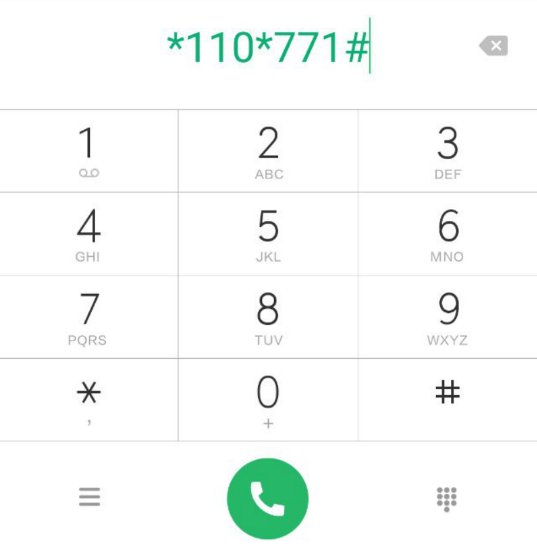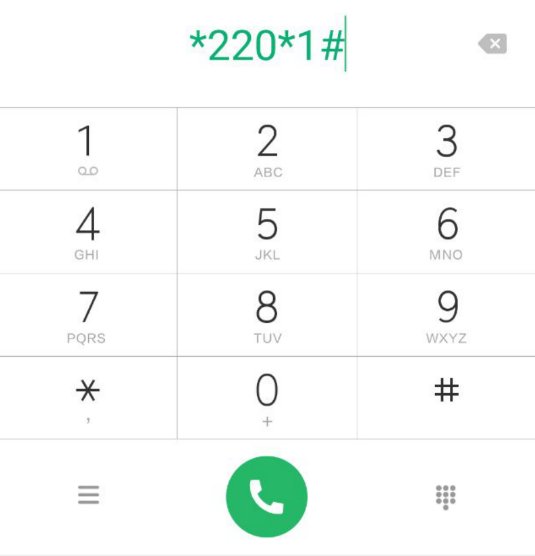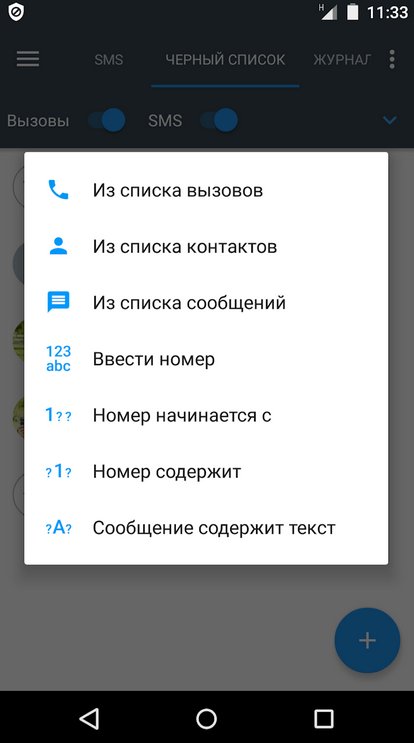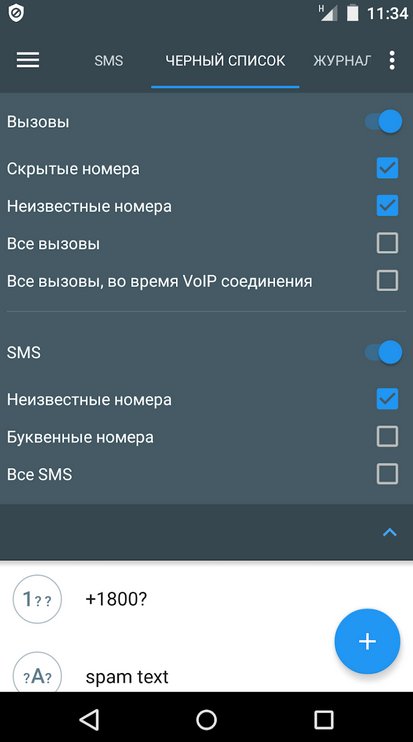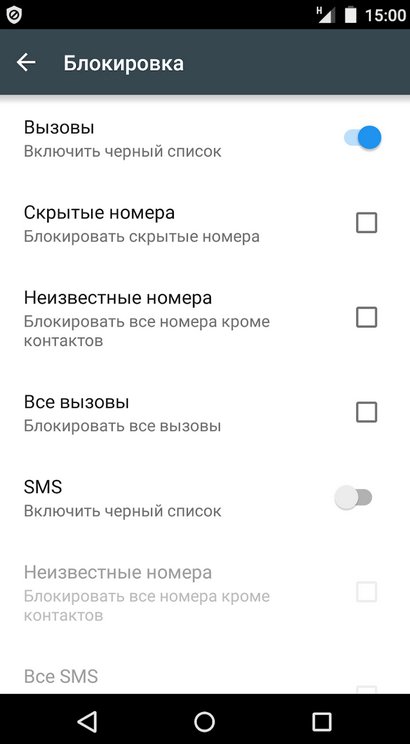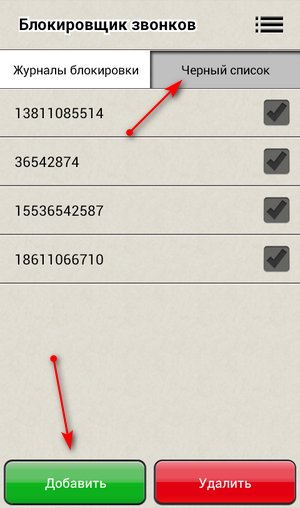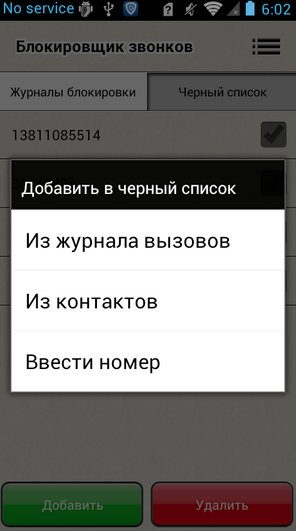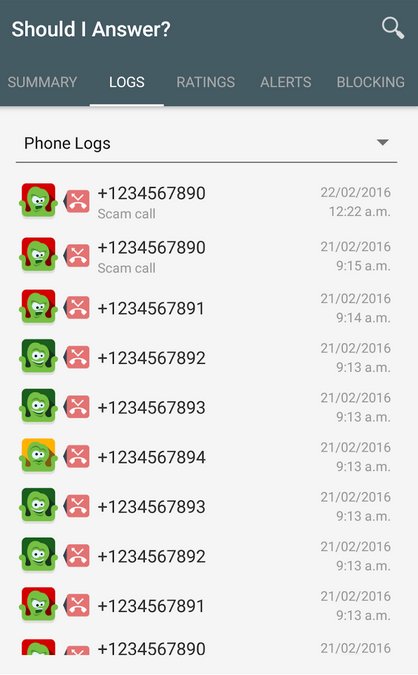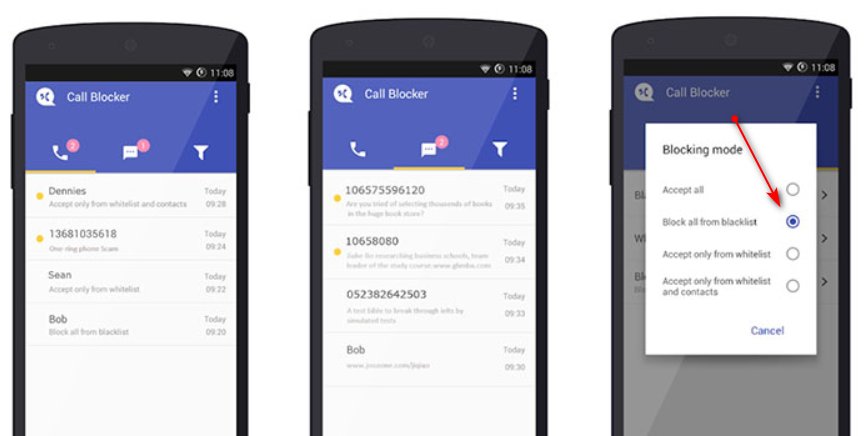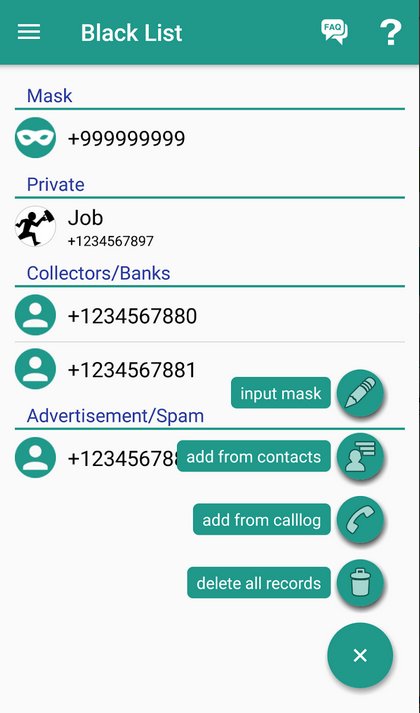- Как заблокировать номер телефона на андроиде — подробная инструкция
- Что такое блокировка номеров на андроид-устройстве
- Для чего используется блокировка номера абонента на андроиде
- Как заблокировать контакт в телефоне андроид
- Как добавить номер в черный список на андроиде самсунг
- Как разблокировать контакт на андроиде
- Возможные проблемы после занесения номера в список заблокированных контактов
- Приложения, позволяющие занести выбранный номер в ЧС
- Truecaller
- Call Control
- Call Blocker
- Все способы блокировки контактов на Android
- Блокировка штатными средствами
- Блокировка через оператора
- Билайн
- Теле2
- Мегафон
- Блокировка контакта через приложения
- «Черный список»
- «Блокировщик звонков»
- Should I Answer
- Call Blocker
- Stop Call Me
- Вопросы от пользователей
- Как посмотреть заблокированные контакты на Андроиде?
- Как заблокировать контакт в телефонах Sony
Как заблокировать номер телефона на андроиде — подробная инструкция
У многих пользователей андроид возникает необходимость в блокировке незнакомых номеров, с которых постоянно поступают вызовы. Избавить себя от нежелательных звонков можно несколькими способами. О самых эффективных из них пойдёт речь в данной статье.
Что такое блокировка номеров на андроид-устройстве
Это функция, которая встроена в операционную систему, позволяющая пользователям ограничить круг лиц, звонящих на смартфон.
Данный режим обладает отличительными особенностями:
- возможность блокировки любого номера, будь-то какая-либо организация или частное лицо;
- возможность разблокировать внесённый в чёрный список контакт посредством выполнения несложных действий;
- функция не требует серьёзных знаний для включения;
- полная блокировка. Речь идёт как о звонках, так и о SMS-сообщениях от этого абонента;
- отсутствует возможность самопроизвольного отключения без ведома пользователя.
Блокировка контакта на операционной системе Android возможна разными способами
Обратите внимание! В Google Play Market существует большое количество софта, позволяющего заблокировать того или иного абонента.
Для чего используется блокировка номера абонента на андроиде
Данная функция актуальна в следующих ситуациях:
- пользователь больше не хочет получать входящие вызовы от определённого абонента;
- у человека есть желание избавиться от бесконечных звонков кредитных организаций, которые предлагают свои услуги;
- блокировка вызовов также ограничивает поступление сообщений и уведомлений от того или иного абонента;
- нет желания получать MMS.
К сведению! Если абонент, занесённый в ЧС смартфона, пытался на него позвонить, то пользователю придёт соответствующее оповещение. Затем человек может исключить этот сотовый из ЧС.
Блокировка контакта на операционной системе Android через настройки
Как заблокировать контакт в телефоне андроид
Данная задача на андроид выполняется по следующему алгоритму:
- Запустить меню входящих, исходящих и пропущенных звонков. Обычно это можно сделать при нажатии на значок трубки, который расположен на рабочем столе мобильника.
- На тачскрине гаджета отобразится список номеров. В списке кликнуть по нужному контакту и удерживать его.
- Откроется окно с возможными действиями. Здесь понадобится нажать на слово «Заблокировать» и согласиться с системным уведомлением.
Важно! На первоначальных версиях OC Android эта строка может назваться по-другому, например, «Занести в ЧС».
Представленный выше способ блокировки контакта на андроид считается самым простым. Есть и обходной путь:
- Зайти в настройки гаджета.
- Запустить параметр «Приложения».
- Войти во вкладку «Вызовы».
- Откроется окно настроек контактов. Здесь понадобится найти вкладку «Чёрный список».
- Нажать на клавишу «Добавить». Обычно она находится в верхней части дисплея.
- Далее пользователю будет предложено два варианта дальнейшего развития событий: либо писать номер вручную, либо выбрать его из контактов девайса.
- После заполнения данного поля подтвердить действие нажатием клавиши «Ок».
Добавление номера телефона в ЧС на андроиде
Как добавить номер в черный список на андроиде самсунг
Эта процедура выполняется аналогичным образом:
- Открыть меню параметров телефона.
- Зайти в раздел «Системные приложения».
- Появится окошко системных программ, установленных на смартфоне. Здесь понадобится найти пункт «Вызовы» или «Звонки».
- После выполнения действия на дисплее устройства появится список параметров, которые можно настроить.
- Тапнуть по разделу «Чёрный список». На экране откроются контакты, заблокированные пользователем.
К сведению! Список заблокированных абонентов при желании можно увеличить или уменьшить.
Как разблокировать контакт на андроиде
Часто контакт ошибочно заносится пользователем в ЧС, поэтому возникает необходимость в разблокировке данного номера. Это можно сделать, воспользовавшись простым алгоритмом действий:
- Запустить настройки гаджета, кликнув по соответствующему значку на рабочем столе. Откроется список параметров, а также технические сведения о гаджете.
- Выбрать пункт «Системные приложения». На ранних версиях OC Android этот параметр может называться по-другому, а также располагаться в конце списка.
- Перед пользователем появятся системный софт, который установлен на телефоне. Найти значок трубки и кликнуть по нему. После этого пользователь перейдёт в раздел вызовов.
- Откроется дополнительное окно параметров, где нужно найти надпись «Заблокированные номера» или «Чёрный список». В данном случае всё зависит от конкретной версии операционной системы.
- После того как пользователь кликнет по кнопке ЧС, на экране смартфона откроется список номеров, которые были заблокированы. Для разблокировки необходимо удерживать по нужному контакту в течение 2-3 сек. После этого нажать на кнопку «Разблокировать» или «Исключить из чёрного списка».
Исключение абонента из ЧС на смартфоне
После разблокировки абонента вызовы с его сотового будут отображаться на девайсе.
Возможные проблемы после занесения номера в список заблокированных контактов
Многие пользователи сталкиваются с неполадками и сбоями в процессе работы функции:
- невозможность занести выбранный номер в ЧС. Данное обстоятельство свидетельствует о системном сбое, который можно устранить путём перезагрузки аппарата;
- не получается исключить сотовый из Blacklist. Проблема заключается в том, что при разблокировке абонента высвечивается неизвестная ошибка. В сложившейся ситуации необходимо скачать стороннее приложение с Гугл Плей Маркет, с помощью которого можно будет справиться с поставленной задачей;
- вызовы от заблокированного абонента всё равно поступают. Это означает, что функция блокировки включена, но не работает. В таком случае рекомендуется перепрошить свой девайс или сбросить его настройки до заводского уровня. Возможно, проблема в устаревшей версии операционной системы андроид.
Важно! Перепрошивка телефона относится к сложной технической процедуре, требующей специальной подготовки и определённых знаний. Лучше обратиться в сервисный центр, где оказывают подобные услуги.
Приложения, позволяющие занести выбранный номер в ЧС
Опытные специалисты выделяют несколько эффективных приложений, благодаря которым пользователи смартфонов смогут быстро занести в чёрный список нежелательных абонентов. Далее будут рассмотрены самые популярные из них.
Список софта в Гугл Плей Маркет для блокировки абонентов
Truecaller
Бесплатный софт, который можно скачать из магазина приложений Google. Благодаря ему можно понять, как блокировать нежелательные звонки на андроиде. Обладает следующими особенностями:
- расширенный функционал. Позволяет сделать полную блокировку абонента;
- наличие собственной базы, в которой хранятся контакты кредитных организаций. При поступлении звонка данные номера определяются. Таким образом пользователь сразу поймёт, какие вызовы нужно занести в чёрный список;
- можно изменить мелодию и звуки входящих оповещающих сообщений;
- возможность записи разговоров;
- простой и понятный интерфейс, удобное расположение кнопок. Благодаря данной системе пользователь сможет быстро ориентироваться в приложении;
- Truecaller можно скачать на бесплатной основе в полной версии в минимально короткие сроки.
Обратите внимание! Эта программа практически не занимает места во внутреннем хранилище смартфона, а также медленно расходует заряд аккумулятора даже в фоновом режиме.
Call Control
У софта есть несколько преимуществ, из-за которых пользователи отдают ему предпочтение:
- возможность работы в фоновом режиме;
- отсутствие сторонней рекламы;
- если с заблокированного номера пытались позвонить, то на мобильник приходит соответствующее оповещение;
- быстрая разблокировка номера, который был по ошибке занесён в ЧС;
- возможность смены мелодии и звуков вызова, а также набора номера.
Интерфейс программы Call Control
Call Blocker
Ещё один популярный софт, позволяющий понять, как заблокировать контакт в телефоне андроид, обладает следующими особенностями.
- в Гугл Пей Маркет присутствует демонстрационная версия приложения;
- большие функциональные возможности;
- возможность блокировки СМС-сообщений;
- программа не требовательна к техническим характеристикам гаджета;
- простой и удобный интерфейс повышает спрос на данный софт;
- слабое энергопотребление. Программа мало расходует заряд аккумулятора в процессе работы;
- возможность задать интервал времени, на протяжении которого указанный номер телефона будет находиться в чёрном списке.
Таким образом, информация, изложенная в данной статье, позволяет понять, как заблокировать номер телефона на андроиде. Каждый способ выполнения поставленной задачи имеет как свои отрицательные, так и положительные стороны. Однако каждый эффективен с определённой точки зрения и может быть использован вне зависимости от сложившейся ситуации.
Источник
Все способы блокировки контактов на Android
Сегодня связаться с любым человеком можно за несколько минут и звонок может длиться неограниченное количество времени. Поэтому наши смартфоны ежедневно разрываются от входящих вызовов, но далеко не на каждый из них хочется отвечать.
Практически все мобильные телефоны имеют функции, которые решают эту проблему, и вы больше никогда не будете получать нежелательные звонки.
Блокировка штатными средствами
Для того чтобы внести определенный номер в черный список и больше не получать звонки от этого абонента достаточно выполнить несколько простых действий:
- Войдите в телефонную книгу или откройте приложение «Телефон» (зависит от модели смартфона);
- Найдите требуемый номер, который вы хотите внести в черный список;
- Откройте меню дополнительных настроек (кнопка находится в правом верхнем углу) и выберите пункт «Заблокировать абонента».
После этого звонки с номера, который вы внесли в черный список, не будут поступать на смартфон.
Блокировка через оператора
Многие операторы позволяют заблокировать определенный номер с помощью специальных команд. Разберем как работают эти функции у некоторых из них.
Для того чтобы добавить контакт в черный список абонентам мобильного оператора МТС потребуется сделать следующее:
- Войдите в приложение «Телефон» и введите комбинацию *111*442#, после чего нажмите на клавишу вызова;
- Через 2-3 минуты вам придет оповещение о том, что услуга подключена (стоит заметить, что за блокировку абонента оператором с вашего счета будет списываться 1,5 рубля ежедневно);
- После того как была подключена услуга, владелец телефона должен отправить сообщение на номер 4424 с текстом 22*номер телефона, который вы хотите заблокировать# .
Теперь абонент не сможет делать вызовы на ваш номер телефона. Чтобы удалить контакт из списка заблокированных необходимо отправить сообщение на номер 4424 с текстом 22* номер абонента# .
Билайн
Блокировка контакта через мобильного оператора Билайн практически идентична предыдущей.
Для начала потребуется подключить соответствующую услугу. Для это нужно открыть клавиатуру и ввести команду *110*771# . Активация может занять до 24 часов.
Абонентская плата за услугу не взимается, но за каждый добавленный в черный список номер потребуется заплатить 3 рубля.
Для того чтобы заблокировать необходимый номер введите следующий USSD-код: *110*771*номер, который хотите внести в ЧС# .
Посмотреть всех абонентов, внесенных в черный список можно при помощи USSD-команды *110*773# , а для их удаления нужно ввести *110*772# .
Теле2
Тем, кто хочет заблокировать контакт через оператора Теле2, необходимо ввести команду *220*1# и подождать, пока не придет СМС о том, что функция добавления в ЧС подключена.
Черный список от Теле2 платный. С абонента будет списываться 1,5 рубля за добавление контакта, а также 1 рубль в сутки в качестве абонплаты.
Для того чтобы заблокировать требуемый номер введите команду: *220*1*номер, который нужно заблокировать# . Для разблокировки контакта введите следующий код: *220*0*номер телефона#.
Мегафон
Для того чтобы активировать услугу «Черный список» абонентам Мегафон необходимо создать пустое СМС и отправить его на номер 5130 или ввести команду *130#.
Для внесения контакта в ЧС отправьте сообщение на номер 5130, в котором укажите номер телефона, который хотите заблокировать или введите запрос *130*номер телефона# .
Плата за услугу составляет 1 рубль в сутки. Посмотреть список абонентов, находящихся в вашем списке заблокированных, можно при помощи команды *130*3# .
Блокировка контакта через приложения
Эти методы блокировки на Android подойдут всем пользователям вне зависимости от модели смартфона и мобильного оператора.
«Черный список»
Чтобы занести абонента в ЧС при помощи этого софта следуйте инструкции:
- Скачайте приложение по ссылке с«Play Market»;
- Перейдите на страницу приложения и нажмите «Установить», после чего подождите несколько минут, пока программа не загрузиться на ваш смартфон;
- Откройте приложение и дайте разрешение на доступ к звонкам и контактам;
- В нижнем углу находится кнопка «+». Нажмите ее;
- Выберите источник, с которого будет импортирован контакт или добавьте его самостоятельно;
- Выберите номер телефона, который хотите заблокировать и нажмите на кнопку «Подтвердить»;
Теперь абонент не сможет звонить вам, а его номер будет отображаться во вкладке «Черный список», где вы можете настроить дополнительные функции блокировки.
Чтобы удалить номер из черного списка, нажмите на него и подержите 2-3 секунды, после чего перед вами появиться вкладка «Удалить».
«Блокировщик звонков»
Аналогичный вариант, который также поможет избавиться от нежелательных входящих вызовов. Для того чтобы установить приложение необходимо скачать ее из Play Market. После установки нужно выполнить несколько простых действий:
- Войдите в приложение;
- Откройте вкладку «Черный список»;
- В нижнем левом углу найдите кнопку «Добавить» и нажмите на нее;
- Выберите источник, откуда будет добавлен контакт или впишите номер вручную и подтвердите действие.
После этого софт будет блокировать звонки и СМС от внесенного в черный список абонента.
Для того чтобы удалить контакт из ЧС нужно нажать на галочку напротив номера абонента и выбрать пункт «Удалить».
Should I Answer
Программа позволяет в несколько кликов заблокировать любой номер телефона. Приложение отлично функционирует даже без подключения к интернету, поэтому решить проблему, когда вам надоедает человек можно в любое время.
Call Blocker
Приложение решает сразу две проблемы: блокирует звонки и СМС. Кроме этого, программа имеет функцию автоматической фильтрации входящих и исключает спам в ваших сообщениях и журнале звонков.
Stop Call Me
Софт позволяет не только заблокировать нужных вам абонентов, а также имеет встроенные функции «Антиколлектор», «АнтиБанк» и прочее. Заблокировать нужного абонента сможет даже неопытный пользователь. Для этого нужно сделать всего несколько нажатий.
Вопросы от пользователей
На тему, как заблокировать контакт на Android, мы нашли огромное количество вопросов и решили ответить на самые распространенные из них.
Как посмотреть заблокированные контакты на Андроиде?
Для того чтобы посмотреть полный список абонентов, которые находятся у вас в ЧС нужно перейти в «Контакты» или приложение «Телефон».
Затем откройте дополнительное меню, нажав на кнопку в верхнем правом углу и найдите пункт «Управление вызовами» (название пункта может отличаться в зависимости от модели и версии операционной системы на смартфоне».
Найдите вкладку «Черный список» и войдите в нее, после чего перед вами появится полный перечень заблокированных вами контактов.
Как заблокировать контакт в телефонах Sony
Блокировка определенных номеров на смартфонах от производителя Sony практически ничем не отличается.
Посетите приложение «Контакты» и найдите нужного абонента. Перейдите на его вкладку. Там вы найдете пункт «Заблокировать», нажмите на него, после чего вам не будут поступать как входящие звонки, так и СМС от этого человека.
Источник